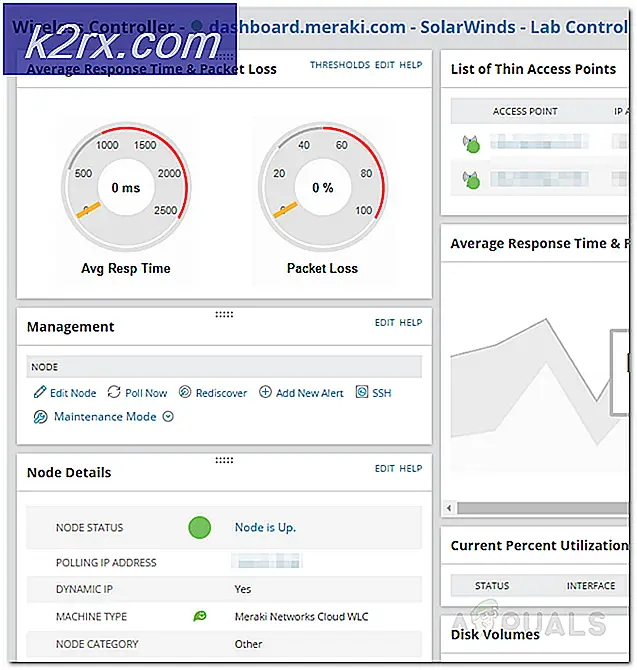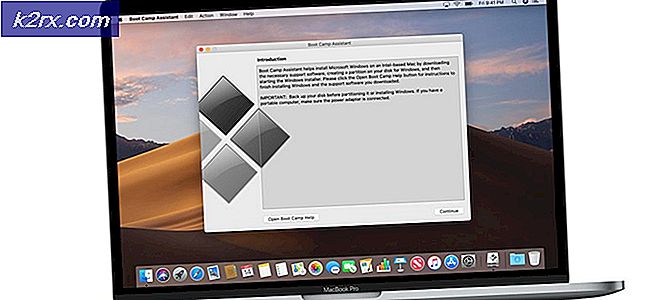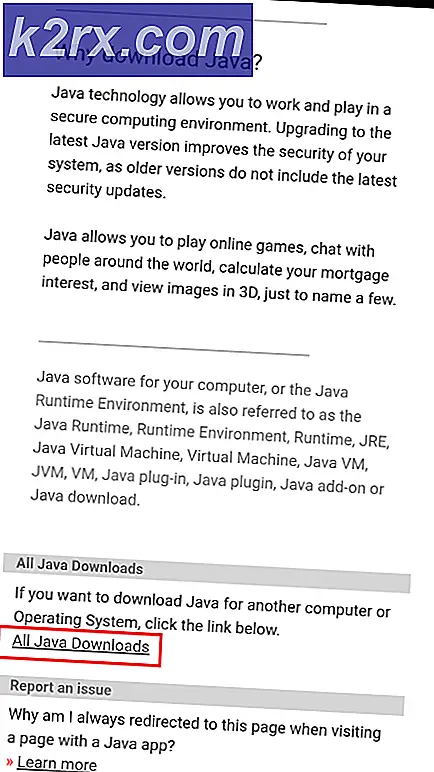Løsning: iTunes kunne ikke gjenopprette iPhone eller iPad på grunn av ødelagt eller inkompatibel iPhone / iPad
iTunes kan ikke gjenopprettes fordi sikkerhetskopien var skadet eller ikke kompatibel, vanligvis forårsaket av tillatelser som hindrer iTunes i å gjenopprette eller korrupsjon med backup-databasen. Det påvirker også nesten alle iPhone-modeller (iPhone 5s / 6/6 Plus / 7/7 Plus / 8/8 Plus / X). iDevices som iPad, iPod Touch er ikke ekskludert også. Når brukere prøver å gjenopprette, vises følgende melding.
iTunes kunne ikke gjenopprette iPhone-brukerens iPhone fordi sikkerhetskopien var skadet eller ikke kompatibel med iPhone som blir gjenopprettet
I denne artikkelen kan du finne ut hvordan du løser denne feilen, mens du prøver å gjenopprette på iDevice.
Hvorfor skjer denne feilen?
Når du lager en sikkerhetskopi av iDevice med iTunes, kan det hende et par feil, men viste deg ingen meldinger. Da trodde du at du hadde utført sikkerhetskopien vellykket. Men når du prøver å gjenopprette iPhone, iPad eller iPod Touch senere, kan du oppleve feilen som er nevnt ovenfor. Årsaken til at denne feilen oppstår fordi sikkerhetskopien du tidligere har utført, ikke var vellykket, og det opprettet en ødelagt fil.
iTunes kunne ikke gjenopprette iPhone kan også skje når du prøver å gjenopprette iDevice med en inkompatibel sikkerhetskopi. Dette kan skje på grunn av bruk av forskjellige iOS-versjoner på enhetene dine. Hvis du for eksempel oppdaterte iPhone 7 til iOS 11.2 beta og lager en sikkerhetskopi med iTunes, og deretter nedgraderer til iOS 10.3.3, kan du uten tvil ikke gjenopprette iDevice med iOS 11-sikkerhetskopien. Det er ikke en kompatibel sikkerhetskopieringsfil med iPhone som kjører iOS 10.
Foruten disse hovedgrunnene til at du opplever en iTunes-feil når du utfører en gjenoppretting på iDevice, kan noen andre maskinvareforlikeligheter være en årsak. Så før du hopper i løsningsdelen, må du kontrollere følgende tips.
Tips nr. 1: Prøv å slå av Mac-en (eller PC) og iPhone mens de er koblet til via den originale lyn-USB-kabelen, og slå den på igjen. Omstart av enhetene 2-3 ganger hjalp i noen tilfeller.
Tips nr. 2: Prøv å bytte ut lynledningen du bruker. Og sørg for at du bruker et originalt sertifisert USB-lynledning. Det kan gjøre en stor forskjell.
Tips nr. 3: Hvis du bruker et USB-hub, kan du prøve å koble din iPhone (eller iPad eller iPod Touch) direkte til datamaskinen. USB-tastaturer med innebygde USB-porter er også hubber. Så sørg for at du ikke bruker en mens du utfører gjenopprettingen.
Oppdater / nedgradere iDevice's iOS
Det første du bør prøve når du opplever denne iTunes, kunne ikke gjenopprette iPhone-brukerens iPhone fordi sikkerhetskopien var skadet eller ikke kompatibel med iPhone som blir gjenopprettet . Oppgradering eller nedgradering av iDevice's iOS til samme iOS-versjon som sikkerhetskopien din er gjort på. Hvis for eksempel enheten din kjører på iOS 10.3.3 og sikkerhetskopien din er laget på iOS 11.2, må du sørge for at du installerer iOS 11.2 på enheten din også. Prøv deretter å utføre gjenopprettingsprosessen. Hvis du ikke vet hvordan du nedgraderer eller oppdaterer iDevice's iOS til en bestemt utgave, kan du sjekke følgende artikkel hvordan du nedgraderer iOS.
Hvis dette ikke fungerer på din nåværende iTunes-versjon, må du sørge for at du har lastet ned den nyeste iTunes og prøv å gjenopprette iDevice på nytt.
Denne metoden bør definitivt hjelpe hvis årsaken til problemet er inkompatibiliteten i IOS.
Merk: Den nyeste versjonen av iTunes 12 synes ikke lenger å støtte sikkerhetskopieringsmetodene som brukes til iOS 4 og lavere. Hvis du prøver å sikkerhetskopiere eller gjenopprette en eldre iDevice (kjører iOS 4), kan iTunes 12 forårsake problemer. Prøv å få en lavere versjon av iTunes (oppdater IKKE iTunes hvis du blir spurt), og prøv det.
Lag en annen sikkerhetskopi
Dette er ganske enkelt å utføre, så lenge du kan bruke iDevice til å lage en annen sikkerhetskopi. Men for å fikse problemet må du gjøre et par ekstra trinn enn å starte iTunes og trykke på Backup eller Restore-knappene. For å øke hastigheten, når du lager en sikkerhetskopi, bruker iTunes dine gamle sikkerhetskopifiler. Og bare en rett oppretting av en ny sikkerhetskopieringsfil kan fortsatt utløse den samme feilen du fikk før. Så, her er hva du trenger å gjøre.
Først må du slette din eksisterende inkompatible eller korrupte sikkerhetskopiering fra iTunes, opprette en ny sikkerhetskopiering, og deretter gjenopprette enheten med iTunes. Her er trinnene forklart.
PRO TIPS: Hvis problemet er med datamaskinen eller en bærbar PC / notatbok, bør du prøve å bruke Reimage Plus-programvaren som kan skanne arkiver og erstatte skadede og manglende filer. Dette fungerer i de fleste tilfeller der problemet er oppstått på grunn av systemkorrupsjon. Du kan laste ned Reimage Plus ved å klikke her- For Windows- brukere, gå til Rediger og velg Innstillinger . For Mac- brukere, klikk på iTunes- menyen og velg Innstillinger .
- Nå velger du kategorien Enheter og velger den nyeste sikkerhetskopien .
- Slett filen og prøv å utføre en sikkerhetskopi igjen .
Kan du ikke finne sikkerhetskopieringsfilene dine? Sjekk følgende avsnitt.
Slik finner du iTunes-sikkerhetskopiene dine
For noen brukere kan dette ikke være så enkelt som det ser ut. Du går til Innstillinger> Enheter> Sikkerhetskopier, men kan ikke finne sikkerhetskopieringsfiler for din bestemte iDevice på listen. Nå lurer du på hvordan kan du finne den ugyldige sikkerhetskopien slik at du kan slette den og sikkerhetskopiere din iDevice?
Så her finner du detaljene for hvordan du finner backup-filene.
Den raskeste måten er å få tilgang til dem på lageret ditt.
- På Windows ligger dette her:
C: \ Brukere \ DIN BRUKERNAVN \ AppData \ Roaming \ Apple Computers \ MobileSync \ backup - På Mac ligger den her:
~ / Bibliotek / Application Support / MobileSync / Backup /
Inne i Backup-biblioteket er en mappe for hver enhet du har sikkerhetskopiert med iTunes. Alle mappene her er navngitt med det unike ID-nummeret (UDID) for hver enhet. Denne UDID er en alfanumerisk kode på 40 tegn som unikt identifiserer din iPhone (eller iPad eller iPad Touch) fra andre. Men hva om backup-mappen ikke eksisterer?
Hvis i stedet for sikkerhetskopieringsmappen, er det et alias til sikkerhetskopier (snarvei kalt sikkerhetskopiering), filene dine er plassert i den forskjellige katalogen.
Dette skjer hvis du har flyttet iTunes-biblioteket til eksternt minne. Det gamle aliaset peker nå på et ikke-eksisterende sted, og du får feilen fra oven. For å fikse dette, slett et alias. Nå, utfør en ny sikkerhetskopiering med iTunes.
Hvordan finne enhetens UDID?
- Først kobler du iDevice til PC eller Mac via lynledning.
- Start iTunes og velg din iDevice .
- Klikk på Oversikt- fanen hvis den ikke allerede er der.
- Klikk på enhetens serienummer, og du kan se UDID. Du kan klikke på serienummeret flere ganger for å også se din ECID og modellidentifikator også.
- Kopier nå UDID- nummeret ved å trykke Ctrl + C.
Når du har funnet UDID for din iDevice, slett den tilhørende mappen. (Du kan også flytte den til et sikkert sted som skrivebordet ditt.) Start deretter iTunes på nytt og prøv å opprette en ny sikkerhetskopieringsfil. Når sikkerhetskopien er ferdig, prøv å gjenopprette iDevice.
Deaktiver din malware-deteksjon
Noen Windows-brukere opplever problemer mens de oppretter iDevice-sikkerhetskopier, fordi Windows Defender oppdager noen filer fra sikkerhetskopien som skadelig programvare. De kunne ikke bruke sikkerhetskopieringsfilene til de deaktiverte malware og antivirusbeskyttelse fullt ut. Så, hvis du fortsatt får den samme feilen, kan du prøve å slå av antivirusprogrammet ditt når du utfører sikkerhetskopiering eller gjenoppretting.
Prøv å bruke tredjepartsprogrammer
Når det gjelder korrupte sikkerhetskopier, er det et par tredjepartsapps som kan hjelpe deg. Gå til Mac App Store eller Google, og søk etter sikkerhetskopieringsverktøy. Du kan bruke Dekrypter Verktøy, Korrupt Backup Recovery, iPhone Back Up Extractor, Dekipher Backup Repair, og et par andre. Vi har ingen spesiell anbefaling, da vi ikke har trengte å bruke dem. Men hvis du ikke fant løsningen i de tidligere metodene, kan du også prøve dem også. Mange brukere rapporterer suksess mens de bruker disse tredjepartsappene.
Tilbakestill din iDevice
Når ingenting virker, prøv å tilbakestille iDevice. Denne metoden vil IKKE slette noen av appene dine eller dataene fra enhetens minne. Det vil imidlertid slette alle dine preferanseinnstillinger (Wi-Fi-passord, manuelt konfigurerte nettverk, etc.)
Jeg håper denne artikkelen hjalp deg med å løse iTunes ikke kunne gjenopprette iPhone-problemet. Nå, vær sikker på å legge igjen en kommentar for å fortelle oss hva som fungerte for deg!
PRO TIPS: Hvis problemet er med datamaskinen eller en bærbar PC / notatbok, bør du prøve å bruke Reimage Plus-programvaren som kan skanne arkiver og erstatte skadede og manglende filer. Dette fungerer i de fleste tilfeller der problemet er oppstått på grunn av systemkorrupsjon. Du kan laste ned Reimage Plus ved å klikke her